手机版WPS把√放在方框里的方法
2024-06-13 14:02作者:91下载站
相信大家对wps这款软件是有所了解的,我们常常在自己的手机上安装该软件进行文档的打开和查看以及 编辑操作,其中有部分小伙伴在使用该软件的时候,想要将在文档中输入一个可以在框中打√的这种符号,那么我们该如何设置呢,在wps手机版中,我们可以先插入一个方框的形状,之后我们再在框中输入一个√符号,那么就会形成一个框中有偶√的形状样式了,下方是关于如何使用手机版wps在框中打√的具体操作方法,如果你需要的情况下可以看看方法教程,希望小编的方法教程对大家有所帮助。
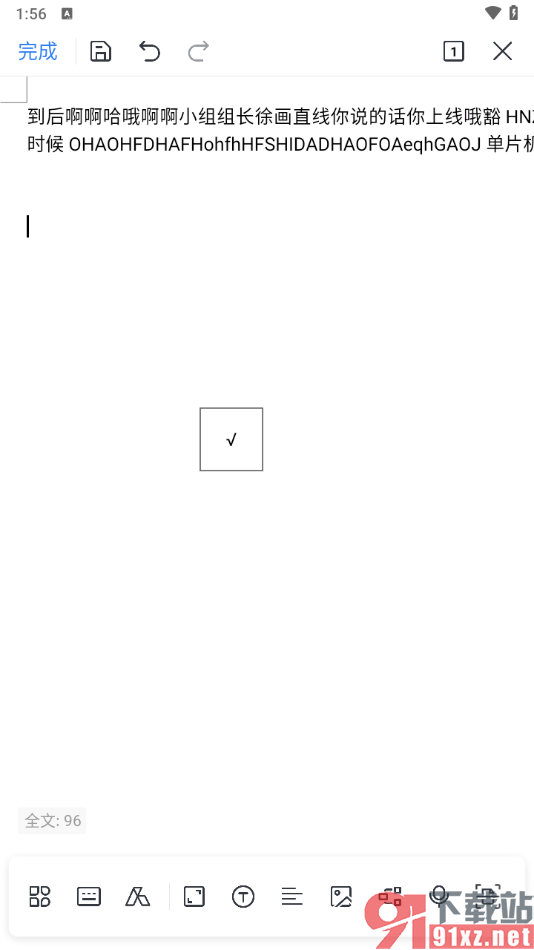
方法步骤
1.首先我们需要打开wps首页面中,然后将【+】图标进行点击,新建一个自己需要的文字文档。
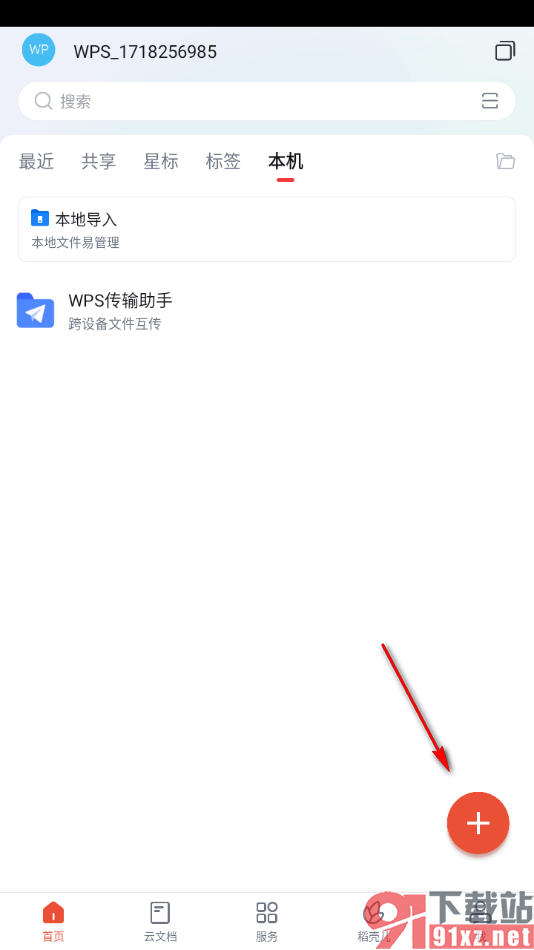
2.之后在页面上将我们需要的文字输入进去,之后我们可以在页面左下角的位置点击一个编辑图标按钮。
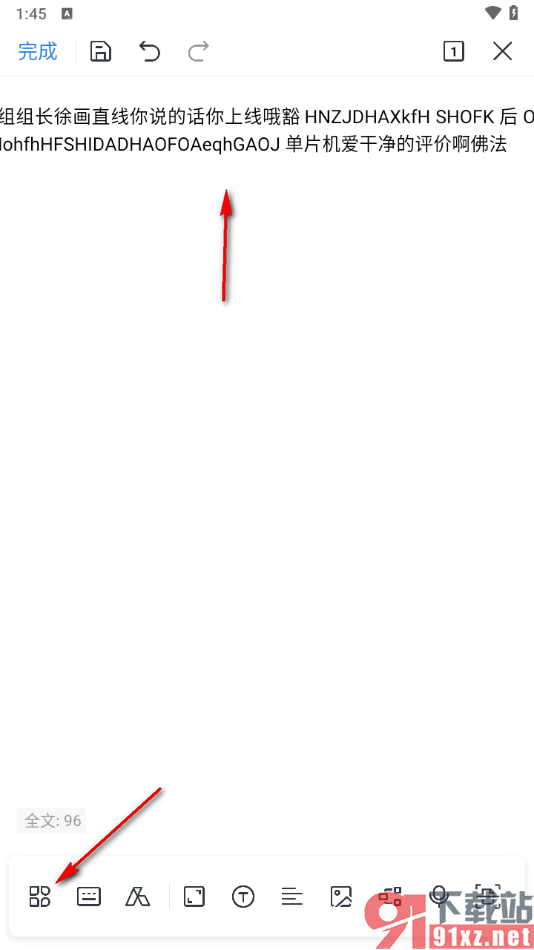
3.这时候,我们就可以在下方的设置窗口中,将其中的【插入】按钮进行点击,然后选择一个【方框】的形状进行插入。
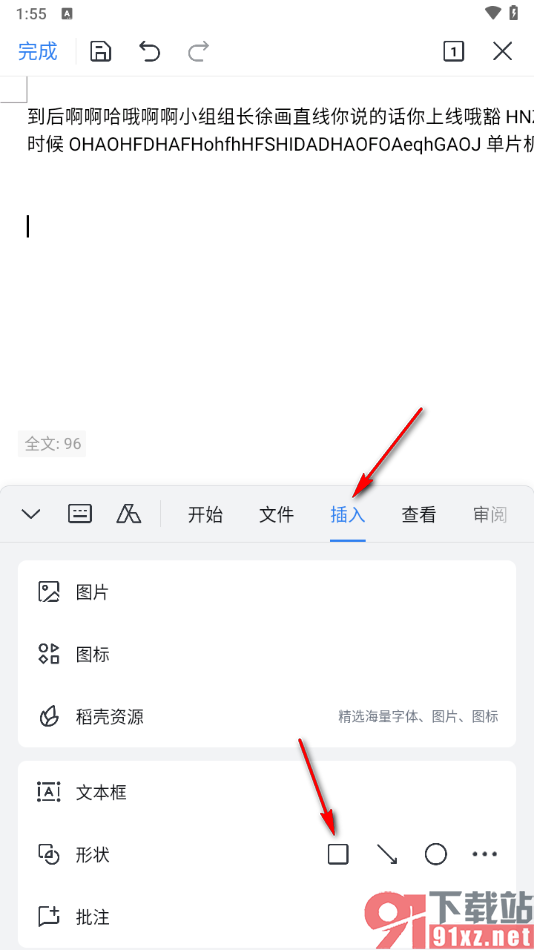
4.随后我们将方框点击一下,然后旁边出现的菜单选项中,将其中的【添加文字】选项进行点击。
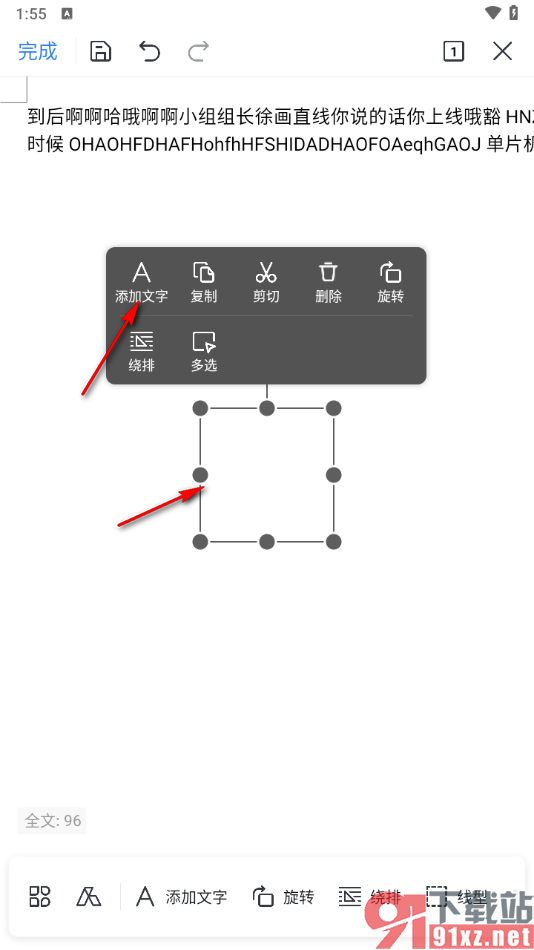
5.然后我们通过输入法输入√符号,即可将其添加到方框中。
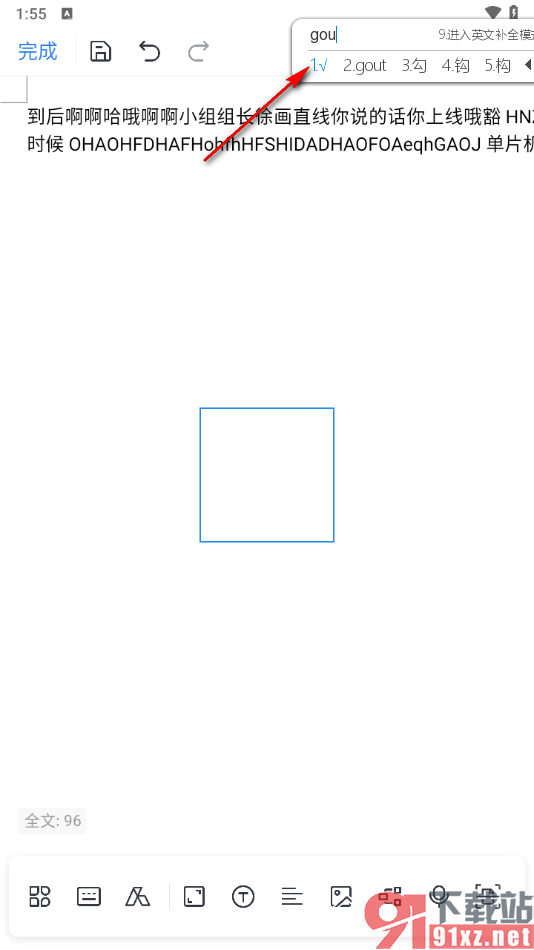
6.之后我们就可以将方框调整小一点来显示,移动到合适的位置即可。
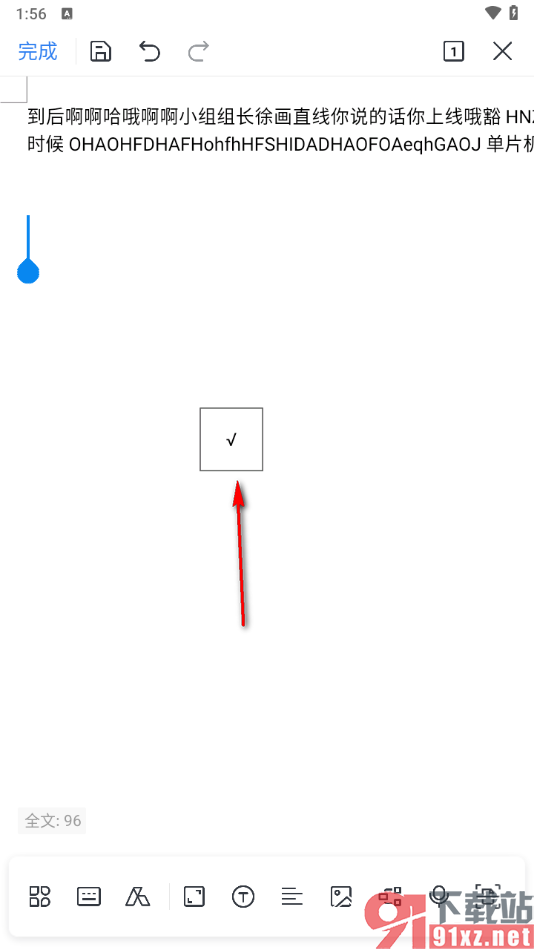
以上就是关于如何使用手机版wps把放在方框的具体操作方法,我们在使用该软件的过程中,将其中的√符号放在自己需要的方框中,那么我们就可以按照上述的教程进行相应的编辑操作即可,感兴趣的话可以操作试试。
